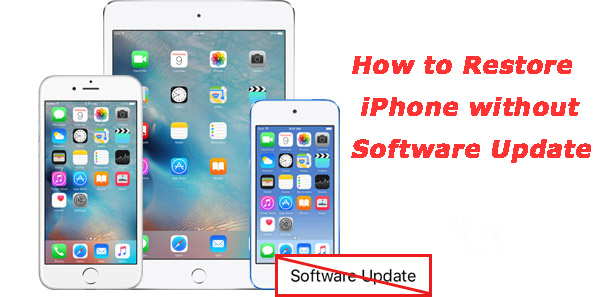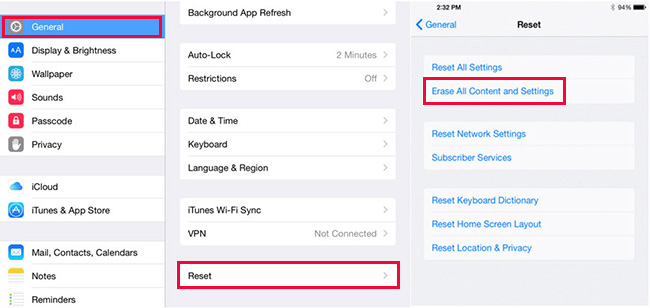- Как восстановить iPhone без обновления программного обеспечения [2021 Обновлено]
- 1. Как восстановить не взломанный iPhone без обновления
- 2. Как восстановить взломанный iPhone без iTunes
- Восстановление с устройства iOS
- Восстановить из резервной копии iTunes / iCloud
- Лучший способ восстановить iPhone без обновления
- Сегмент 1. Используйте настройки сброса iPhone по умолчанию для восстановления iPhone без обновления
- Сегмент 2. Использование резервного копирования iTunes для восстановления iPhone без обновления
- Сегмент 3. Использование режима восстановления для восстановления iPhone без обновления
- Какие важные моменты следует учитывать при восстановлении
- Сегмент 4. Лучший способ восстановить iPhone без обновления
- Особенности iMyFone Fixppo iOS Восстановление системы
- Как использовать расширенный режим iMyFone Fixppo для восстановления iPhone
Как восстановить iPhone без обновления программного обеспечения [2021 Обновлено]
Как восстановить взломанный iPhone без обновления до iOS 12? iTunes заявила, что восстановит и обновит до последней версии программного обеспечения, но я не хочу iOS 12. Можно ли восстановить телефон в моей последней резервной копии на iTunes, поскольку в моем телефоне слишком много файлов, сообщений и фотографий. Пожалуйста, помогите, спасибо!
Вам нужно продолжить восстановление без обновления до последней версии iOS на вашем iPhone? Как все мы знаем, обычные процедуры восстановления для iPhone автоматически загрузят последнюю версию программного обеспечения на ваше устройство через iTunes.
Если ваш iPhone был взломан, вы потеряете свой джейлбрейк после обновления программного обеспечения.
В этом случае вам понадобится приложение для восстановления данных iPhone, которое поможет вам восстановить iPhone без обновления программного обеспечения.
Здесь, в этом посте, мы покажем вам, как восстановить iPhone без обновления.
1. Как восстановить не взломанный iPhone без обновления
Если ваш iPhone не взломан, вы можете восстановить его с помощью сброс настроек iPhone, Для этого лучше заранее сделать резервную копию устройства с помощью iTunes. После этого выполните следующие действия:
- Войдите в Параметры – ICloud – Общие – Сбросить – Удалить содержимое и настройки, Затем ваш iPhone начнет процесс сброса, который может занять некоторое время.
- Как только процесс будет завершен, вы получите Слайд для настройки сообщение с экрана iPhone. Не делайте этого, подключите ваш iPhone к компьютеру, на котором установлен iTunes.
- Если вас попросят загрузить обновления для оператора, просто нажмите Загрузить и обновить, но если вас попросят перейти на более новую версию iOS, просто отмените ее.
- После этого вам будет предложено восстановить ваше устройство в iTunes. Выберите резервную копию, которую вы только что сделали, и дождитесь окончания процесса восстановления.
- Отключите iPhone сразу после завершения восстановления, чтобы предотвратить автоматическую загрузку iTunes последней версии iOS на ваше устройство.
Вы также можете узнать более подробную информацию о Система IOS 12.
2. Как восстановить взломанный iPhone без iTunes
Если ваш iPhone взломан, FoneLab iPhone Восстановление данных может помочь вам восстановить взломанный iPhone без потери данных или обновления программного обеспечения. У вас будет три режима восстановления, предусмотренных программой.
Восстановление с устройства iOS
Шаг 1 Загрузите и установите программное обеспечение на свой компьютер по указанной выше ссылке. Программное обеспечение запустится автоматически после завершения процесса. Затем подключите ваш iPhone к компьютеру с помощью USB-кабеля.
С помощью FoneLab для iOS вы сможете восстановить потерянные / удаленные данные iPhone, включая фотографии, контакты, видео, файлы, WhatsApp, Kik, Snapchat, WeChat и другие данные из резервной копии iCloud или iTunes или устройства.
- С легкостью восстанавливайте фотографии, видео, контакты, WhatsApp и другие данные.
- Предварительный просмотр данных перед восстановлением.
- Доступны iPhone, iPad и iPod touch.
Шаг 2 После того, как программное обеспечение распознает ваше устройство, выберите Восстановление с устройства iOS на интерфейсе FoneLab и нажмите Начать сканирование.
Шаг 3 Результат сканирования будет отображаться в левой колонке, вы можете просмотреть любой контент, который вам нравится, и выбрать элементы, которые вы хотите получить обратно. Нажмите Recover чтобы сохранить их на вашем компьютере.
Восстановить из резервной копии iTunes / iCloud
Шаг 1 Выберите Восстановление из файла резервной копии iTunes тогда вы получите несколько файлов резервных копий, если вы создали. Выберите один файл резервной копии из списка и нажмите Начать сканирование.
Шаг 2 Предварительный просмотр содержимого в деталях. Затем проверьте элементы, которые вам нужно сделать резервную копию или восстановить и нажмите Recover.
Если вы выбираете Восстановление из файла резервной копии iCloudнеобходимо войти в учетную запись iCloud с Apple ID и паролем.
FoneLab Восстановление данных iPhone поддерживает восстановление фотографий iPhone, контакты, журналы вызовов, видео, сообщения, вложения сообщений, аудио, заметки, голосовые заметки и многое другое.
Кроме того, он работает для всех моделей Apple, таких как iPhone, iPad и iPod. Доступны версии для Windows и Mac. Если вам нравится это программное обеспечение, пожалуйста, поделитесь им с друзьями и семьей.
Источник
Лучший способ восстановить iPhone без обновления
Многие пользователи iPhone должны знать как восстановить айфон без обновления, Хотя айфоны обычно считаются стабильными и надежными, все же есть вероятность глюков. Некоторые проблемы, связанные с iPhone, можно решить, просто восстановив iPhone. Однако после восстановления устройства оно имеет тенденцию к обновлению. Ну, это означает, что вы не можете восстановить iPhone без обновления? Конечно, нет!
Тем, кто интересуется, как восстановить iPhone без обновления, следует внимательно прочитать эту статью. В этой статье мы намерены раскрыть более одного способа восстановления вашего iPhone без обновления. Вы увидите, что эта статья включает в себя методы по умолчанию, а также профессиональный метод.
В большинстве случаев Apple является стабильной и надежной операционной системой. Их последние версии операционных систем могут позволить вам наслаждаться лучшей производительностью в целом. Тем не менее, в некоторых случаях обновление до более новой версии iOS может вызвать некоторые проблемы. Некоторые люди говорят, что их старые устройства iPhone становятся раздражающими после обновлений. Например, те, кто использует iPhone старше iPhone 6, считают обновления раздражающими. Они также испытывают меньшее время автономной работы и чрезмерное нагревание устройства. Помимо этого, есть несколько других причин для пользователей iPhone, чтобы держаться подальше от обновлений.
Сегмент 1. Используйте настройки сброса iPhone по умолчанию для восстановления iPhone без обновления
В качестве первого метода вы можете использовать одну из настроек устройства по умолчанию для восстановления iPhone. Ну, вот основные шаги о том, как продолжить этот конкретный метод.
1. Чтобы начать процесс, вы должны подключить устройство iPhone к компьютеру. Однако вы должны убедиться, что в iTunes создана резервная копия. Как только устройство подключено, вы должны перейти к опции «ЗаключениеИ выберите «Резервные копии«. Затем выберите вариант с надписью «Резервное копирование сейчас»Для резервного копирования данных.
2. Теперь отключите ваш iPhone и выберите опцию «настройка» снова.
3. Затем выберите «ОбщиеИ нажмите на «Сбросить» вариант. Затем выберите вариант «Удалить все содержимое и настройки», Чтобы подтвердить, что вам нужно стереть все содержимое.
4. По завершении процесса следует подключить iPhone к компьютеру и запустить iTunes. После этого вы увидите сообщение «Доступно обновление настроек оператора связи на вашем iPhone.«. Нажмите на опцию «Обновить настройки».
5. Теперь вы можете восстановить резервную копию, созданную с помощью iTunes. Как только процесс восстановления завершен, вы можете отключить устройство от компьютера.
Кстати, нажмите здесь, чтобы узнать больше об общем Ошибки восстановления iPhone.
Сегмент 2. Использование резервного копирования iTunes для восстановления iPhone без обновления
Этот соответствующий метод требует помощи iTunes, как и первый упомянутый нами метод. Однако эти два совершенно разных метода, которые вы можете использовать. Вы можете решить, какой вариант соответствует вашим требованиям, пройдя через детали. Ну, вот как использовать iTunes Backup для восстановления iPhone без обновления.
1. Подключите ваш iPhone к компьютеру с помощью USB-кабеля. Убедитесь, что вы используете оригинальный USB-кабель, чтобы предотвратить возможные сбои. Теперь запустите iTunes на том же компьютере и подождите, пока iTunes распознает ваше устройство в течение нескольких секунд.
2. Теперь вам нужно нажать на иконку iPhone, расположенную в верхнем левом углу интерфейса iTunes.
3. Теперь вы сможете увидеть сводку, щелкнув значок iPhone. Затем вы должны нажать на опцию «Восстановление резервной копии».
4. Затем вы будете перенаправлены в новое окно. Убедитесь, что вы выбрали резервную копию, которую нужно восстановить на вашем iPhone. Список резервных копий будет отображаться в раскрывающемся списке.
5. Нажмите на опцию под названием «Восстановить» продолжать.
Сегмент 3. Использование режима восстановления для восстановления iPhone без обновления
В некоторых случаях даже iTunes может работать не так, как ожидалось. В этом случае вам нужно будет восстановить ваш iPhone другим способом. Вместо iTunes вам придется использовать режим восстановления iPhone, чтобы восстановить его. Вот как использовать режим восстановления iPhone для восстановления iPhone без обновления.
1. Подключите устройство к компьютеру с помощью оригинального USB-кабеля, поставляемого с устройством.
2. Теперь откройте iTunes и подождите, пока программа распознает ваше устройство. Затем нажмите на значок устройства, расположенный в верхнем левом углу основного экрана.
3. Теперь вы можете сделать резервную копию iPhone перед его восстановлением. Для этого нажмите «Backup Now»Вариант, расположенный под«Резервное копирование и восстановление вручную«.
4. Выключите устройство iPhone. Для этого вы можете нажать и удерживать кнопку блокировки. Затем используйте ползунок, чтобы выключить его.
5. Теперь вам нужно перейти в режим восстановления устройства iOS, которое вы собираетесь восстановить.
06. На экране iTunes вы увидите параметры, помеченные «Восстановить(Основной ключ) и Обновить«. В этом случае вам следует выбрать опцию «Восстановить».
07. Теперь вам следует подождать пару минут, пока процесс не будет завершен. Телефон восстановится, и теперь вы можете использовать устройство без каких-либо проблем.
Какие важные моменты следует учитывать при восстановлении
- Перед восстановлением iPhone следует учесть, что на телефоне достаточно места. Если пространство iPhone заполнено данными, вам придется ожидать различных ошибок во время процесса.
- Когда дело доходит до подключения iPhone к компьютеру, вам придется использовать оригинальный USB-кабель. Кроме того, кабель и порт USB должны работать правильно. В противном случае возможны различные ошибки.
- При восстановлении iPhone с помощью iTunes могут возникать некоторые неизвестные ошибки, даже если на диске достаточно места. Эти проблемы могут привести к потере важных фотографий, видео или любого другого файла.
- Всегда важно создать резервную копию вашего iPhone перед его восстановлением.
Сегмент 4. Лучший способ восстановить iPhone без обновления
Как мы понимаем, многие люди, которые хотят восстановить iPhone, стремятся держаться подальше от обновлений. Помимо опробования методов, упомянутых выше, есть профессиональные решения этой проблемы. В этом разделе мы собираемся раскрыть лучший способ восстановить iPhone без обновления.
Для выполнения этой задачи мы полагаемся на специальное программное обеспечение под названием iMyFone Fixppo. Этот специальный инструмент предназначен для решения большого количества проблем с iPhone. Если ни один из предыдущих методов не работает, этот инструмент должен полностью удовлетворить ваши требования.
Особенности iMyFone Fixppo iOS Восстановление системы
- Исправления камера iPhone не будет фокусироваться, мой айфон не звонит, видео не будет воспроизводиться на iPhone, не работает сенсорный экран iPhone, iPhone застрял в режиме восстановления, iPhone застрял в вращающемся круге, iPhone застрял на логотипе Apple и т. д.
- Кроме того, он может решить любую другую проблему, связанную с iOS
- Удобный пользовательский интерфейс, который может обрабатываться даже начинающим пользователем
- Очень быстрая обработка
- Нет вредоносных программ
- Это не вызывает потери данных
- Поддерживает операционные системы Mac и Windows
Как использовать расширенный режим iMyFone Fixppo для восстановления iPhone
Расширенный режим этого инструмента может решить любую проблему, связанную с вашим устройством iOS. Вот, как использовать это и исправить проблемы.
Откройте iMyFone iOS Data Recovery, чтобы увидеть главный экран программы.
Затем перейдите к опции «Расширенный режимПереустановить iOS. Этот режим способен полностью переустановить iOS с вашего устройства и стереть все данные. Когда устройство восстанавливается с помощью этого инструмента, оно будет работать как новое устройство.
Вы должны перевести устройство в режим DFU или в режим восстановления. Это можно найти под опцией Расширенный режим.
Теперь загрузка прошивки должна выполняться в соответствии с экранными инструкциями программного обеспечения. Введите необходимую информацию на экране и нажмите «Загрузить». В общем, устройство и другая информация будет автоматически обнаружена самой программой. Если нет, вы также можете исправить это вручную.
Теперь программное обеспечение начнет устанавливать версию iOS. Подождите, пока процесс не будет завершен.
Ну вот как восстановить айфон без обновления, Убедитесь, что вы прошли все методы еще раз и выбрали наиболее надежный вариант.
Источник